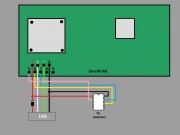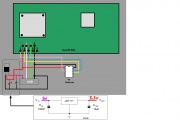Construir un receptor casero Wireless360 para PC
El estilo de este artículo debe ser mejorado.
El artículo no sigue completamente las convenciones de estilo.
Contenido |
Materiales necesarios
Si ya tenéis los mandos sincronizados
Podéis hacer sólo la primera parte, no se podrá sincronizar ningún nuevo mando al PC, pero a cambio es más sencillo.
- Placa de encendido de una Xbox 360
- Diodo / regulador de voltaje / etc. (la placa funciona a 3.3v y los USB dan 5v, hay que reducirlos un poco para que funcione)
- Conector USB (al menos el conector macho que irá al PC)
- Soldador y estaño (se puede intentar sin soldar, pero no aseguro que funcione)
- Una caja / cinta aislante (algo para proteger la placa una vez conectada)
Si queréis poder sincronizarlos con el botón de la placa
- PIC 12F629
- Programador para el PIC anterior
- Opcional: Zócalo para el PIC
Conectar el adaptador al PC
Para conectarlo al PC es necesario construir un cable USB, podremos cortar un extremo y soldar a la placa o con un alargador podemos evitar el soldar a la placa, pero de todas formas hay que poner un diodo, un regulador de voltaje o algo que reduzca un poco el voltaje de los usb (hay quién ha probado con un hub y le ha funcionado). Si nos da ERROR 10 al instalar los driver puede ser por estar suministrando mas tensión de la que necesita el adaptador.
Esquema de conexiones
El esquema de conexiones a realizar es el mostrado en la imagen. En este punto del tutorial podéis ignorar la parte relativa al PIC.
Construir el cable
Básicamente es soldar en los puntos mostrados arriba el conector USB, no tiene ninguna dificultad más.
Para los que no quieran soldar en este punto, se puede desmontar la carcasa metálica del receptor y conectar directamente un alargador USB, podéis ver cómo en el mensaje de Gusku.
Sincronizar con el carga y juega
Es posible sincronizar los mandos con el carga y juega, para hacerlo hay que conectar el receptor, conectar el mando al carga y juega y conectarlo al PC. Cuando diga de instalar los drivers es muy importante decirle que los busque en internet (en Windows Update, debería salir una pantalla como esta o esta, tenéis que seleccionar la primera opción).
Lo malo de este método es que es algo engorroso, y a veces cuesta hasta que se sincronizan (a veces es necesario reiniciar el ordenador con los mandos conectados, o desinstalar el carga y juega y volverlo a instalar), además no se pueden sincronizar los dispositivos como la Guitarra o el Headset inalambrico, que no tienen puerto para el carga y juega.
Sincronizar pulsando el botón del receptor
Es posible utilizar el botón de encendido de la placa para sincronizar los mandos, así funcionará como el receptor original, y se podrán sincronizar fácilmente todos los dispositivos.
El resultado final sería el que muestra este vídeo o este otro.
Programación del PIC
Consultar este tutorial del Wiki
Si lo hacéis con icprog, cuando veáis una pantalla como esta:

Hay que contestar NO.
El .hex con el código del PIC lo podéis encontrar aquí (página oficial en la que lo publicó el autor, requiere registro) o aquí.
A la hora de programar el pic, puede dar un error de verificación. Es algo bastante común en el código usado, hay un vacío desde donde termina el código hasta los agradecimientos, que hace que algunos programadores no retomen la escritura como deberían. Si se produce un error de verificación, es probable que el pic funcione perfectamente, ya que el error de escritura no afecta a la parte encargada del código, tan solo a la cabecera de los agradecimientos.
Esquema de conexiones
El esquema es el siguiente:
| PIC 12F629 | Placa de encendido | |
| Pin 1 | TP18 / Pin 1 del conector | |
| Pin 2 | Pin 5 del conector | |
| Pin 8 | TP10 / Pin 4 del conector | |
| Pin 7 | TP15 / Pin 7 del conector | |
| Pin 6 | TP16 / Pin 6 del conector |
Los pines 3, 4, 5 no es necesario conectarlos.
Los pines en el PIC son los siguientes, suponiendo el pin con la marca apuntando hacia arriba (como se ve en la imagen de la siguiente sección).
| Pin 1 | Pin 8 | |
| Pin 2 | Pin 7 | |
| Pin 3 | Pin 6 | |
| Pin 4 | Pin 5 |
Podéis seguir también el de la imagen superior, pero es más sencillo y limpio soldar sobre los puntos TP que sobre el conector, si no tienes un soldador adecuado puede ser más sencillo soldar sobre el conector.
Soldarlo a la placa
Como se puede apreciar en la imagen esa sería la forma de soldarlo. Se puede aprovechar y poner el PIC sobre la pegatina que lleva el receptor, para asegurarse que no hace contacto con nada.
Si se tiene un zócalo para el PIC se puede soldar el zócalo, así el PIC se puede cambiar cuando sea necesario sin complicaciones (actualizaciones del código, porque no funcione correctamente o por lo que sea).
Finalmente lo protegemos con cinta aislante para que no se mueva.
Software a instalar en el PC
Bajar la versión adecuada para el sistema operativo
Xbox360 wireless controller for windows
Además necesitaréis el fichero Xusb21.inf modificado, podéis encontrarlos en el enlace del hilo de TheGameMaster que hay abajo, en XP funciona, pero ya no se si en otros sistemas funcionarán. Es más recomendable modificar el que venga con los drivers que descarguéis, para ello, vais a "C:/Archivos de programa/Microsoft Xbox 360 Acessories/" y buscáis vuestro Xusb21.inf, lo abrís con un editor de texto (Bloc de notas, mismamente) y buscáis todos los 0719 y los cambiáis por 0291.
Una vez modificado el driver, reiniciar y luego al conectar el receptor y debería detectarlo automáticamente e instalarlo, sinó indicad la ruta donde se encuentra el Xusb21.inf modificado y os lo instalará.
Como drivers alternativos existen estos para ser reconocidos por windows como propios. https://www.mirrorcreator.com/files/2XXSNU5I/driver_rumble_x360.rar_links
Su principal virtud es el soporte para vibración pero además permite disponer de los gatillos LT y LR en distintos ejes (se pueden usar ambos gatillos simultáneamente), ofrecen mejor precisión, tienen software de configuración y alguna que otra mejora más. Están basados en unos driver japoneses (desconozco el autor real) que circulan por la red, y solo ha sido modificado el ID para que sea reconocido por windows como oficial. Soporte hasta XP (no válidos para Windows7 ni posteriores) Se puede alternar entre los japoneses o los oficiales con la función "actualizar driver" en el árbol de dispositivos de hardware de windows.
Son perfectamente válidos para usar con el receptor oficial, pero para ese caso tendríamos que modificar de nuevo el ID (sustituir 0291 por el 0719 original).
En otros sistemas operativos
En Mac OSX, bajar los drivers de aquí. Instalarlos, y antes de reiniciar, abrir el Terminal y escribir:
- sudo nano /System/Library/Extensions/WirelessGamingReceiver.kext/Contents/Info.plist
Introducir la contraseña y luego modificar el 1817 que hay bajo la línea "idProduct" por un 657, guardar (Ctrl+O, y luego intro, y para salir con Ctrl+X).
Reiniciar, y ya podéis utilizar el receptor.
En Windows 8, bajar los driver para el windows 7 64 bits, y en lugar de modificar el xusb21 de 0791 a 0219, lo dejáis tal cual lo instalais y, usais el que trae el original, luego se puede vincular con el carga y juega como yo he hecho, aunque me ha costado un poco, lo he conseguido, cualquier pregunta al usuario "ellanoeshumana"
Dispositivos compatibles
El receptor funciona como el original, por lo tanto todos los que sean compatibles con el receptor oficial deberían de serlo con este.
Comprobado que funcionan:
:* Mandos
:* Guitarra Guitar Hero 3
:* Headset con cable
:* Headset Inalambrico
Autores y otros links de interés
- TheGameMaster TUTORIAL - Receptor Casero Wireles360 para PC
- Gusku Cómo conectarlo sin soldar
- GodzIvan Xbox 360 CMD RF controller Ver.0.1 2010.02.16